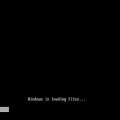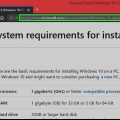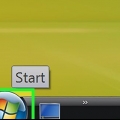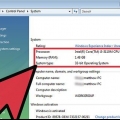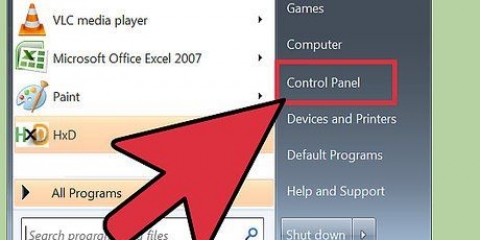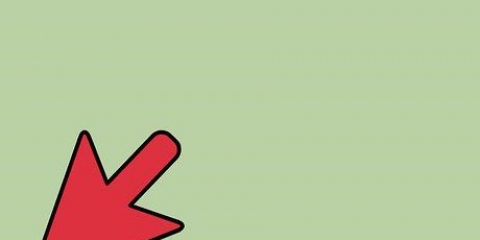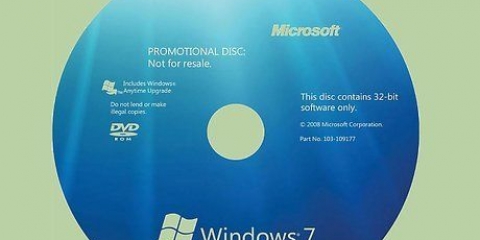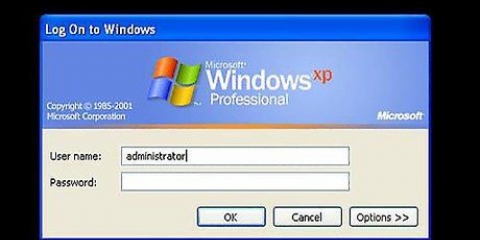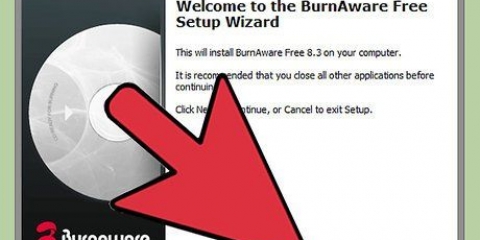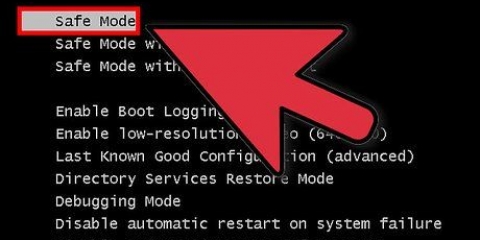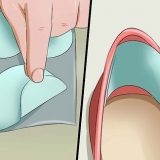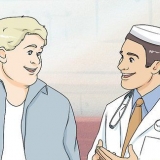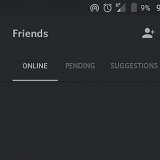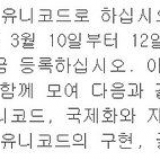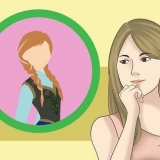Se till att din Vista-dator kör Service Pack 1 eller 2. Se här för mer information om Service Pack. Din produktnyckel på 25 tecken finns på skivförpackningen i Windows-paketet. Om du har en 32-bitarsversion av Vista kan du bara uppgradera till en 32-bitarsversion av Win7. Om du har en 64-bitarsversion av Vista kan du bara uppgradera till en 64-bitarsversion av Win7. För att ta reda på vilken av dessa du kan uppgradera till, gå till Kontrollpanelen > System och titta på datortyp. Du måste vara ansluten till Internet när du installerar Windows 7 för att installera uppdateringar; men du kan alltid installera Windows 7 utan uppdateringarna. Om du använder ett fingeravtryck eller annan biometrisk enhet för att komma åt din dator, se till att skriva ner ditt lösenord innan du uppgraderar, eftersom du måste logga in med ditt lösenord när du loggar in första gången efter uppgraderingen.
Uppgradera vista till windows 7
Trött på Vista men tror att du fortfarande behöver det? Tja, varför använda Vista när du också kan uppgradera till en ny version av Microsoft, Windows 7? Följ dessa steg för att ladda ner och installera Windows 7. De första 4 stegen är valfria, men rekommenderas starkt.
Steg


2. Starta installationsprogrammet för Windows 7 Upgrade Advisor.

3. Öppna programmet om det är installerat. Glöm inte att koppla in alla enheter du använder regelbundet, såsom skrivare, skannrar och MP3-spelare.

4. När programmet är klart med vad det ska göra, titta på rapporten och spara eller skriv ut den. du behöver det fortfarande.

5. Om du köpte Windows 7 online,öppna sedan installationsfilen. Detta är det enklaste sättet att installera Windows 7 på en netbook.
Om du har en installationsskiva, lägg den i din dator nu. Installationen bör starta automatiskt. Om inte, gå till Start > Dator > CD/DVD-enhet > uppstart.ex.

6. Du kommer nu att se en installationssida för Windows. Klicka på länken Installera nu.

7. Du kommer till en sida med titeln "Ladda ner viktiga installationsuppdateringar". Det rekommenderas att installera dessa uppdateringar för att säkerställa en framgångsrik installation.

8. Du bör nu se ett licensavtal. Om du accepterar dessa villkor klickar du på "Jag accepterar licensvillkoren" och klickar sedan på Nästa.

9. Du kan nu välja mellan en uppgradering eller en anpassad installation. Klicka på Uppgradera. En kompatibilitetsrapport kan visas.

10. Följ instruktionerna för att installera Windows 7.

11. Du är färdig!
Tips
Varningar
- Innan du uppgraderar, säkerhetskopiera dina data.
Оцените, пожалуйста статью